Android является самой популярной операционной системой для мобильных устройств, таких как смартфоны и планшеты. Каждое устройство Android имеет уникальный идентификатор, который называется ID устройства. Этот ID может быть полезен во многих случаях, например, для разработчиков приложений или для получения технической поддержки.
Существует несколько способов узнать ID устройства Android. Один из самых простых способов - использовать настройки устройства. Для этого откройте "Настройки" на вашем устройстве, затем прокрутите вниз и выберите "О устройстве" или "О телефоне". Здесь вы найдете информацию о вашем устройстве, включая ID устройства.
Еще один способ узнать ID устройства Android - использовать кодовую команду в терминале вашего устройства. Для этого откройте приложение "Терминал" или "Командная строка", затем введите команду "adb devices". Система покажет список подключенных устройств, включая их ID.
Узнав ID вашего устройства Android, вы сможете использовать его в различных ситуациях. Например, если вы разработчик приложений, вы можете использовать ID устройства для тестирования и отладки вашего приложения на конкретном устройстве. Если у вас возникли проблемы с вашим устройством, вы можете обратиться в службу поддержки и предоставить им свой ID устройства для получения более точной помощи.
Как определить ID Android-устройства

Каждое Android-устройство имеет уникальный идентификатор (ID), который может быть полезен для определения и отслеживания устройства в различных сценариях. В этом разделе мы рассмотрим несколько способов, как узнать ID Android-устройства.
| Способ | Описание |
|---|---|
| IMEI | IMEI (International Mobile Equipment Identity) является уникальным идентификатором GSM-устройства. Чтобы узнать IMEI устройства, вы можете воспользоваться комбинацией *#06# на экране набора номера. |
| Серийный номер | Серийный номер устройства также является уникальным идентификатором, который можно найти в настройках устройства. Для того чтобы узнать серийный номер, перейдите в "Настройки" > "О телефоне" > "Статус" > "Серийный номер". |
| Android ID | Android ID - это уникальный идентификатор, назначаемый каждому Android-устройству производителем операционной системы. Для получения Android ID вы можете использовать следующий код в приложении: |
String androidId = Settings.Secure.getString(getContentResolver(), Settings.Secure.ANDROID_ID);
Помните, что Android ID может быть изменен в некоторых случаях, например, после сброса устройства до заводских настроек.
Эти способы помогут вам определить ID вашего Android-устройства для различных целей, таких как отладка, трассировка ошибок или защита от кражи.
Методы определения ID на Android

На Android существует несколько методов для определения ID устройства:
- Использование системного настройки
- Использование TelephonyManager
- Использование уникального идентификатора приложения
- Использование Advertising ID
Первый метод позволяет получить ID устройства из системных настроек. Однако этот ID может быть изменен пользователем или сброшен при сбросе устройства.
Второй метод использования класса TelephonyManager позволяет получить IMEI (International Mobile Equipment Identity) или MEID (Mobile Equipment IDentifier), которые являются уникальными идентификаторами для мобильных устройств.
Третий метод использует уникальный идентификатор приложения, который генерируется при первом запуске приложения. Однако этот ID будет изменен при удалении и повторной установке приложения.
Четвертый метод использует Advertising ID, который создается при первом запуске приложения и служит для отслеживания рекламных действий пользователей. Этот ID может быть сброшен пользователем в настройках устройства.
При выборе метода определения ID устройства необходимо учитывать его уникальность, стабильность и возможность изменения пользователем. Каждый метод имеет свои преимущества и ограничения, поэтому выбор зависит от конкретной задачи и требований к приложению.
Настройка Android-устройства для отображения его ID

Узнать ID устройства на Android можно с помощью нескольких простых шагов:
- Откройте настройки устройства, нажав на значок "Настройки" на рабочем столе или в списке приложений.
- Прокрутите вниз и найдите раздел "О телефоне" или "О устройстве".
- В данном разделе вы сможете найти информацию об устройстве, включая его ID. Возможно, для просмотра ID вам понадобится нажать на подраздел, такой как "Сведения об устройстве" или "Состояние".
- Здесь вы увидите ID вашего устройства, который может называться "IMEI", "Серийный номер" или что-то подобное, в зависимости от производителя и модели устройства.
- Чтобы легче запомнить или записать ID, вы можете воспользоваться функцией копирования, если она доступна в вашем устройстве. Просто нажмите и удерживайте ID, пока не появится контекстное меню с опцией "Копировать".
Теперь вы знаете, как настроить Android-устройство для отображения его ID. Эта информация может быть полезна в случае утери устройства или его кражи, а также при работе с технической поддержкой и другими сервисами, требующими уникального идентификатора вашего устройства.
Определение ID устройства через настройки системы

Определение идентификатора (ID) устройства Android может быть осуществлено через настройки системы. Этот метод позволяет найти уникальный идентификатор, который привязан к каждому устройству. Чтобы найти ID устройства, выполните следующие шаги:
- Откройте Настройки на своем устройстве Android.
- Пролистайте вниз и найдите вкладку О телефоне (или О планшете в зависимости от вашего устройства) и нажмите на нее.
- В списке информации о вашем устройстве найдите пункт Серийный номер или ID устройства.
- Нажмите на это поле, и вы увидите ваш уникальный идентификатор устройства.
Запишите этот идентификатор в надежном месте, так как он может потребоваться для различных операций, таких как регистрация устройства или получение поддержки.
Как узнать ID Android-устройства через командную строку
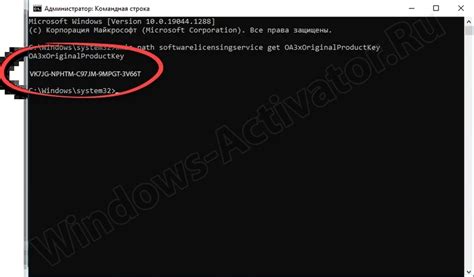
Узнать уникальный идентификатор (ID) Android-устройства можно через командную строку, используя команду adb.
Вот инструкция по получению ID устройства:
- Установите Android Debug Bridge (ADB) на свой компьютер.
- Подключите Android-устройство к компьютеру с помощью USB-кабеля.
- Откройте командную строку или терминал на компьютере.
- Введите команду
adb devicesи нажмите Enter. Эта команда покажет список всех подключенных устройств. - В списке найдите свое Android-устройство. ID устройства будет указан рядом с его именем.
Обратите внимание, что для использования команды adb вам понадобится установленная Java Development Kit (JDK).
Использование специальных приложений для определения ID
Если вам неудобно или сложно самостоятельно проверять и запоминать ID устройства Android, вы можете воспользоваться специальными приложениями, которые позволяют быстро и удобно узнать идентификатор.
На платформе Android существует несколько приложений, которые предоставляют возможность проверить и отображать ID устройства. Некоторые из них также обладают дополнительными функциями, позволяющими получить другую полезную информацию о вашем устройстве.
Одним из популярных приложений для определения ID является "Device ID". Оно позволяет увидеть как уникальный ID устройства Android, так и другую информацию, такую как модель устройства, операционная система и другое. Приложение позволяет экспортировать полученную информацию, что может быть полезным при дальнейшем использовании или передаче данных.
Еще одним распространенным приложением является "Phone INFO ★SAM★". Оно обладает более широким функционалом, чем простое определение ID. С помощью этого приложения можно получить информацию о процессоре, оперативной памяти, видеокарте, сенсорном экране и других аппаратных компонентах устройства. Также "Phone INFO ★SAM★" позволяет экспортировать информацию и делиться ей с другими пользователями.
Установите одно из предложенных приложений, запустите его и найдите раздел с информацией об ID устройства Android. Скопируйте или запишите полученный идентификатор для дальнейшего использования. Теперь вы сможете без проблем определить ID своего устройства Android с помощью специальных приложений.
Определение ID Android-устройства через Google Play

Если вы хотите узнать ID вашего Android-устройства с помощью Google Play, выполните следующие шаги:
- Откройте приложение Google Play на своем устройстве.
- Нажмите на иконку меню в верхнем левом углу экрана.
- Выберите "Настройки" в списке опций меню.
- Прокрутите вниз и найдите раздел "Об этом устройстве" или "О телефоне".
- В этом разделе вы найдете различную информацию о вашем устройстве, включая его ID.
Обратите внимание, что эти шаги могут отличаться в зависимости от версии Android и пользовательского интерфейса вашего устройства.
Используя Google Play, вы можете быстро и легко определить ID вашего Android-устройства без необходимости загружать дополнительные приложения или использовать сложные настройки. Этот ID может понадобиться вам, например, для отладки или при обращении в службу поддержки.
Проверка ID Android-устройства через Google Dashboard
- Откройте веб-браузер и перейдите на сайт Google Dashboard.
- Войдите в свою учетную запись Google, используя те же учетные данные, которые вы используете на своем Android-устройстве.
- После входа в аккаунт вы увидите список всех подключенных к вашей учетной записи Google устройств.
- Найдите свое Android-устройство в списке и нажмите на него.
- На странице с информацией о вашем устройстве будет отображен его уникальный идентификатор (ID).
Важно отметить, что этот метод будет работать только для Android-устройств, которые подключены к вашей учетной записи Google. Если ваше устройство не отображается в списке на Google Dashboard, возможно, оно не было подключено к вашей учетной записи или вы используете другой аккаунт Google.
Используя Google Dashboard, вы можете легко проверить ID своего Android-устройства без лишних проблем. Это может быть полезно, например, если вы хотите зарегистрировать устройство для доступа к какой-либо онлайн-службе или если вам нужно сообщить свой ID техническому специалисту для получения поддержки. Теперь, когда вы знаете, как проверить ID своего Android-устройства через Google Dashboard, вы можете легко получить доступ к этой информации при необходимости.
Случаи, когда определить ID Android-устройства невозможно

Определение ID Android-устройства может быть невозможно в следующих случаях:
1. Отсутствие доступа к настройкам устройства: В некоторых случаях, у вас может не быть доступа к настройкам устройства, в котором вы пытаетесь найти его ID. Например, устройство может быть заблокировано паролем или PIN-кодом, и вы не сможете получить доступ к настройкам.
2. Поломка или повреждение устройства: Если ваше устройство получило серьезные повреждения или перестало работать, то определение его ID может оказаться невозможным. В таком случае, вам придется обратиться к производителю или сервисному центру для получения необходимой информации.
3. Устройство без операционной системы: Если ваше устройство не имеет установленной операционной системы, то определение его ID также будет невозможным. Например, если вы перепрошивали устройство и не установили операционную систему, то ID не будет доступен.
4. Устройство без интернет-соединения: В случае отсутствия интернет-соединения на устройстве, вы не сможете использовать онлайн-сервисы или приложения для определения его ID. В таком случае, вам придется использовать другие способы для получения ID, например, обратиться к сервисному центру или производителю.
Важно помнить, что определение ID Android-устройства может быть невозможным в некоторых ситуациях, и вам потребуется дополнительная помощь или доступ к устройству для получения необходимой информации.